Poznámka: Tento článek svou práci splnil a brzy zmizí. Abychom předešli strastem s hláškou „Stránka nebyla nalezena“, odebíráme odkazy, o kterých víme. Pokud jste na tuto stránku vytvořili nějaké odkazy, odeberte je prosím. Společně tak zajistíme lepší orientaci na webu.
Nový styl čísel pro číslovaný seznam můžete vytvořit tak, že si přizpůsobíte styl, barvu a velikost čísel. Jakmile si je přizpůsobíte, můžete tato nastavení uložit jako styl a znovu je použít.
-
Vyberte text nebo číslovaný seznam, který chcete změnit.
-
Na kartě Domů klikněte na šipku vedle položky Číslování a potom klikněte na Definovat nový formát číslování.
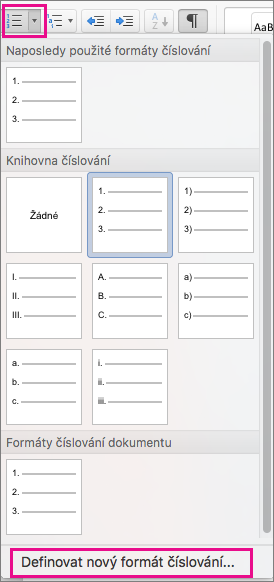
-
Pokud chcete přidat k číslovanému seznamu pomlčku, závorky nebo jinou hodnotu, zadejte je do pole Zadejte formát čísel. Pokud například chcete zobrazovat čísla se závorkami, zadejte (1).
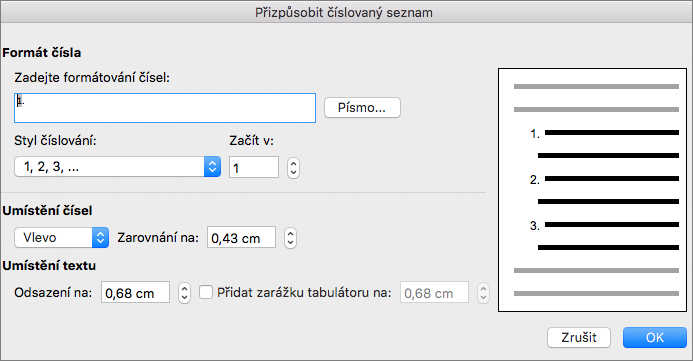
-
Pokud chcete změnit velikost písma, styl a barvu, klikněte na Písmo a zvolte požadované nastavení na kartě Písmo nebo na kartě Upřesnit:
-
Na kartě Písmo změňte písmo odrážek, styl, velikost, barvu, styl podtržení, barvu podtržení a efekty.
-
Na kartě Upřesnit můžete měnit proložení znaků písma odrážek a pokročilé typografické funkce.
-
-
Pokud chcete změnit styl, klikněte na šipku vedle položky Styl číslování a zvolte čísla, písmena nebo jiný chronologický formát.
-
V části Začít od zadejte číslo, jímž chcete seznam začít. Výchozí hodnota je 1.
-
Pokud chcete změnit zarovnání číslování, klikněte v části Umístění číslování na Vlevo, Na střed, nebo Vpravo. V části Zarovnat na zadejte hodnotu, od které má začít zarovnání (například 0,5").
-
V části Umístění textu v poli Odsadit na vyberte místo, kam chcete text odsadit. Pokud chcete přidat zarážku tabulátoru, zadejte umístění tabulátoru v poli Přidat tabulátor na.
-
Kliknutím na OK styl uložte.










